Come risolvere il codice di errore della stampante HP E3 nel PC Windows
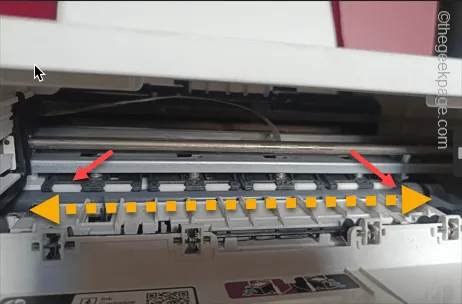
Le stampanti HP mostrano il codice di errore E3 sul display della stampante in caso di inceppamento del carrello. Questo di solito è causato da un’ostruzione nel carrello della stampante. Oltre a questo, ci possono essere altri motivi che possono far visualizzare alla stampante il codice di errore E3. Quindi, senza perdere altro tempo, passiamo alla soluzione principale per risolvere il problema.
Correzione 1: eliminare manualmente l’ostruzione
Il motivo principale alla base del codice di errore E3 nella stampante è l’ostruzione nella cartuccia della stampante.
Passaggio 1: verificare se il pulsante Annulla sulla stampante è ancora attivo o meno. In caso affermativo, attendere alcuni secondi finché ogni operazione di stampa non viene interrotta. Spegnere la stampante.
Passaggio 2: quindi scollegare la stampante dal computer e dall’alimentatore.
Passaggio 3: aprire lo sportello delle cartucce della stampante.
Passaggio 4: cercare il carrello della cartuccia della stampante. Se sono presenti polvere, piccoli residui di stampante, puliscili accuratamente, senza danneggiare le parti complesse.
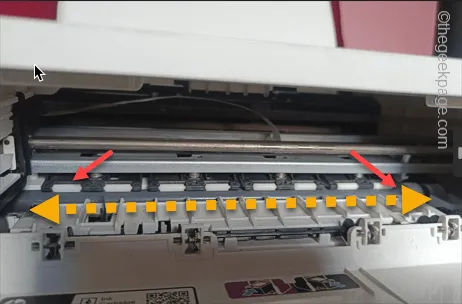
Passaggio 5: se si utilizza una normale stampante domestica, non dimenticare di controllare il fermo delle cartucce della stampante.

Passaggio 6: dopo aver eliminato le ostruzioni, andare avanti e chiudere lo sportello della stampante.
Passaggio 7: ricollegare la stampante al sistema e accenderla .
Testare il fermo della cartuccia.
Correzione 2: riavviare la stampante e il sistema
Se il carrello della stampante è pulito e la stampante mostra ancora il codice di errore E3, riavvia tutto.
Passaggio 1 : scollegare l’USB della stampante dal sistema.
Passaggio 2: spegnere la stampante. Scollegare anche la stampante dall’alimentatore.
Passaggio 3: attendere alcuni minuti.
Passaggio 4: collegare la stampante al sistema.
Controlla se stai ancora vedendo il codice di errore 3 nella tua stampante HP.
Correzione 3: utilizzare HP Smart per diagnosticare la stampante
HP Smart è l’app dedicata per la stampante HP che puoi utilizzare per diagnosticare la stampante.
Passaggio 1: ottenere HP Smart dallo Store.
Passaggio 2: dopo averlo scaricato, aprilo.
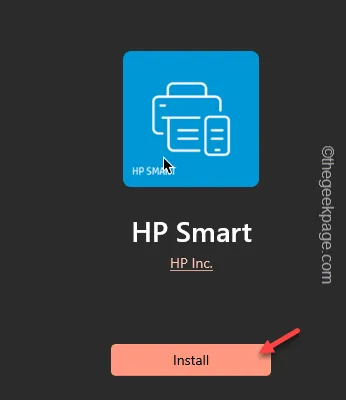
Passaggio 3: ora seleziona la stampante che stai utilizzando.
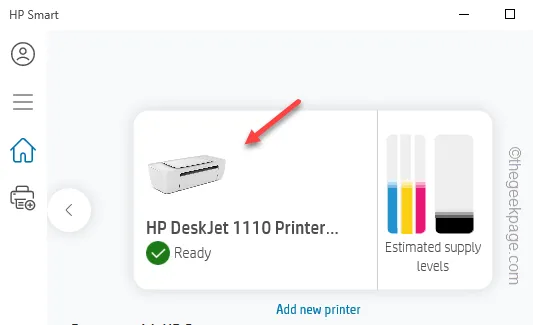
Passaggio 4: fare clic sul pulsante a tre barre nell’app HP Smart.
Passaggio 5: toccare ” Diagnostica e correggi ” per eseguire lo strumento di risoluzione dei problemi della stampante.
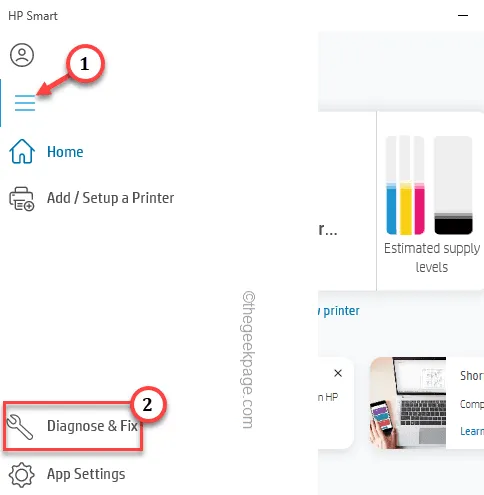
Passaggio 6: tocca ” Inizia “.
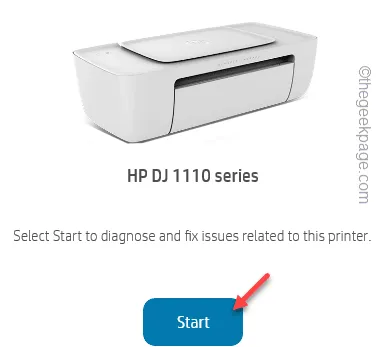
HP Smart identificherà automaticamente il problema e lo risolverà da solo.
Correzione 4: eseguire lo strumento di risoluzione dei problemi della stampante
Questo è lo strumento ufficiale per la risoluzione dei problemi della stampante. Usalo se non riesci ancora a risolvere il problema.
Passaggio 1: digitare ” stampanti ” nella casella di ricerca.
Passaggio 2: quindi fare clic su ” Stampanti e scanner ” per aprirlo.
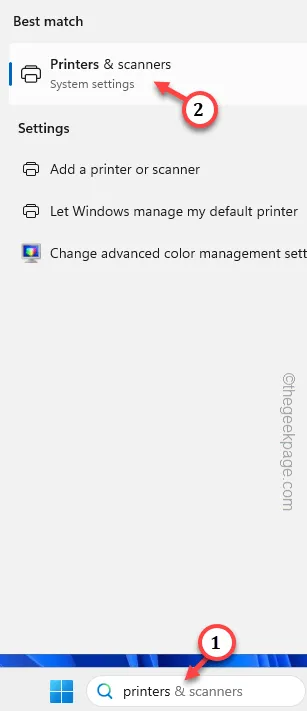
Passaggio 3: qui vedrai l’elenco delle stampanti.
Passaggio 4: quindi aprire le impostazioni della stampante.
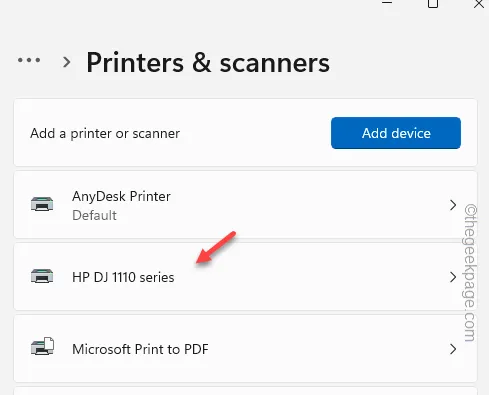
Passaggio 5 : quindi scorrere l’elenco delle opzioni e fare clic su ” Esegui lo strumento di risoluzione dei problemi “.
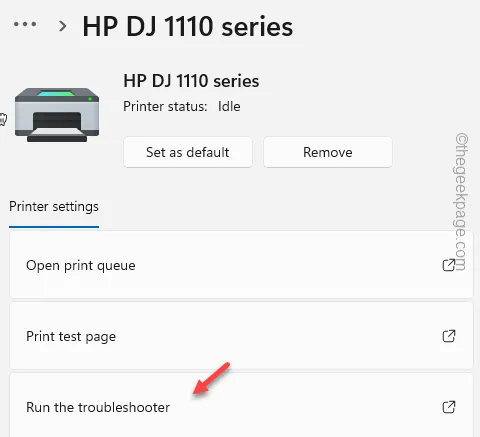
Passaggio 6: attendere che lo strumento di risoluzione dei problemi deduca una correzione per la stampante.
Passaggio 7: applica quella correzione.
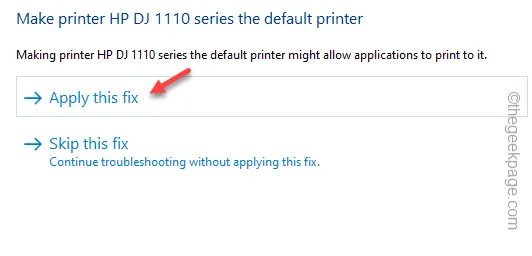
Passaggio 8: tocca ” Chiudi “.
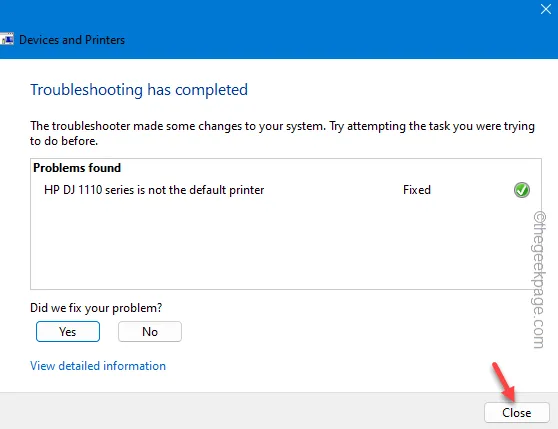
Controlla se la stampante sta stampando qualcosa o meno.



Lascia un commento